剪映小组云空间开启草稿自动备份的方法
时间:2024-04-01 14:23:05作者:极光下载站人气:0
很多小伙伴之所以喜欢使用剪映软件,就是因为这款软件中的功能十分的丰富,并且操作简单,对于刚开始学习剪辑的小伙伴来说也十分的容易上手。有的小伙伴在使用剪映的过程中想要开启小组云空间中的草稿自动备份功能,但又不知道该在哪里进行设置。其实我们只需要进入小组云空间的管理页面,然后在该页面中打开“草稿自动备份”选项右侧的前往开启选项,最后在设置页面中找到并打开“草稿自动备份”的开关按钮即可。有的小伙伴可能不清楚具体的操作方法,接下来小编就来和大家分享一下剪映小组云空间开启草稿自动备份的方法。
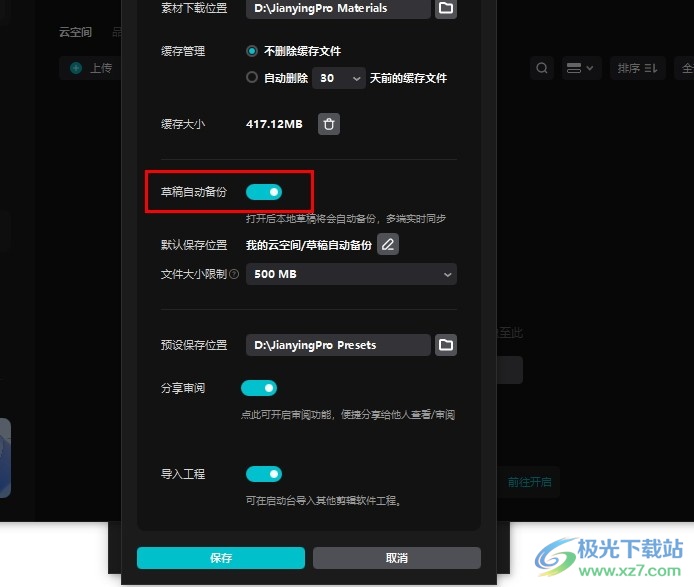
方法步骤
1、第一步,我们点击打开电脑中的剪映软件,然后在剪映页面中找到“小组云空间”选项,打开该选项
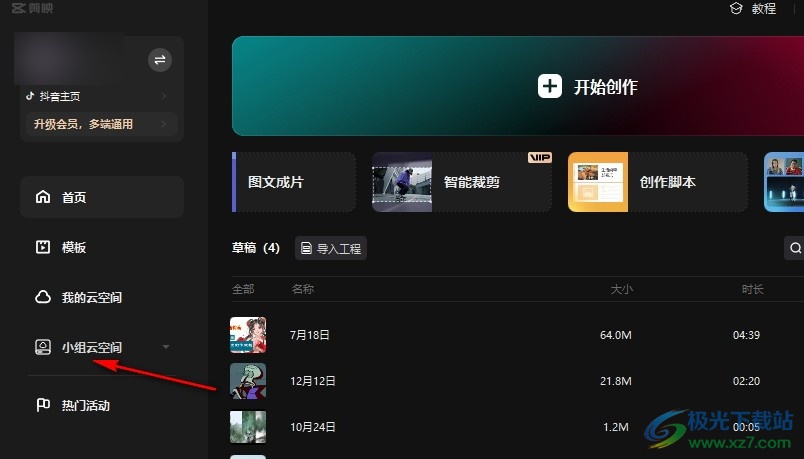
2、第二步,打开小组云空间选项之后,我们先打开自己的云空间,然后在页面右上角打开“管理”选项
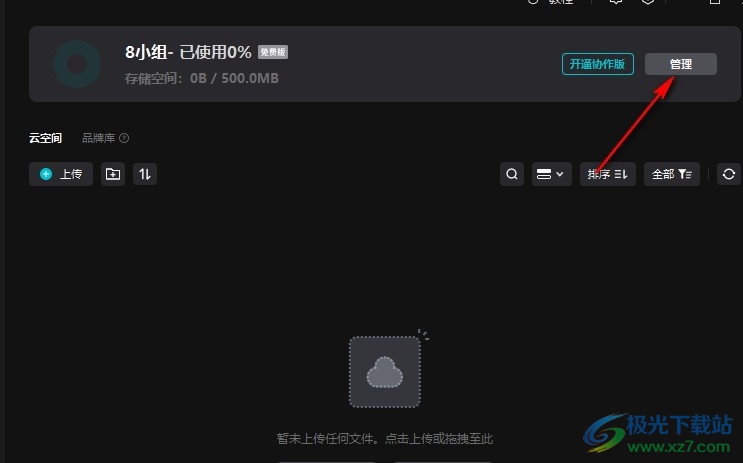
3、第三步,打开“管理”选项之后,我们在管理页面中找到“草稿自动备份”选项,点击该选项右侧的“前往开启”选项
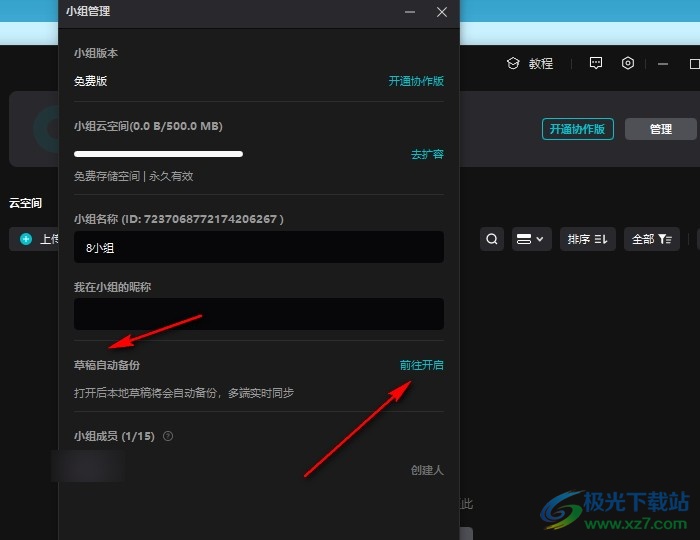
4、第四步,进入设置页面之后,我们在该页面中找到“草稿自动备份”选项,点击打开该选项的开关按钮
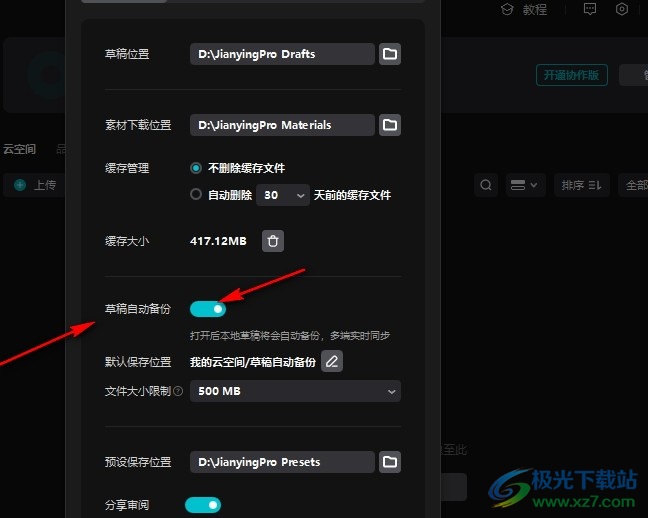
5、第五步,最后我们完成默认保存位置以及文件大小限制设置,再点击页面下方的“保存”选项,保存设置即可
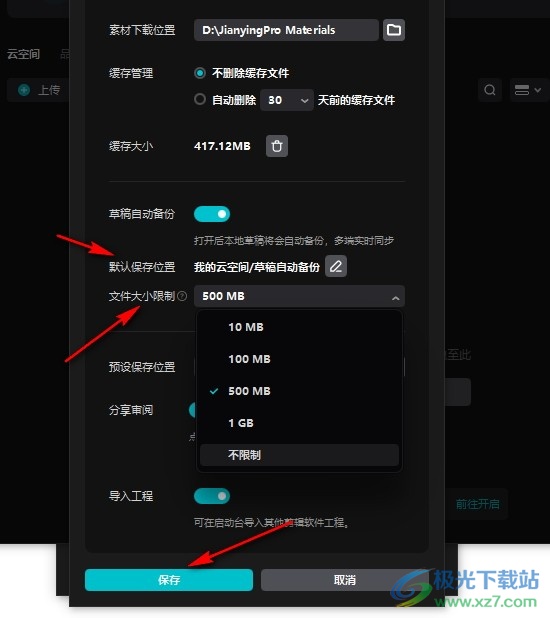
以上就是小编整理总结出的关于剪映小组云空间开启草稿自动备份的方法,我们进入剪映的小组空间页面,然后在该页面中打开管理选项,接着在管理页面中打开“草稿自动备份”选项右侧的“前往开启”选项,最后在设置页面中点击打开“草稿自动备份”的开关按钮,再点击保存选项即可,感兴趣的小伙伴快去试试吧。

大小:345.96 MB版本:v2.8.5.7988 pc最新版环境:WinAll, WinXP, Win7, Win10
- 进入下载

网友评论